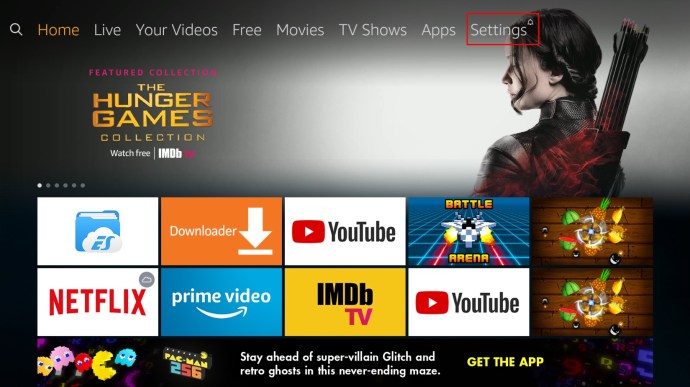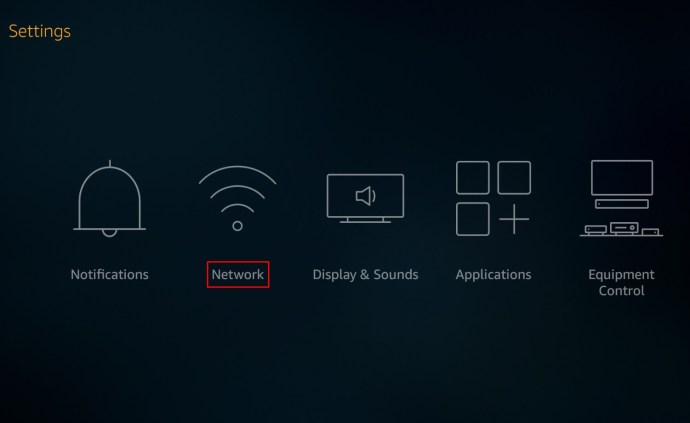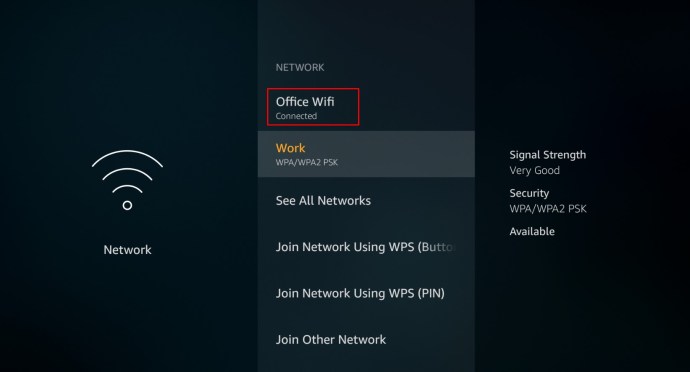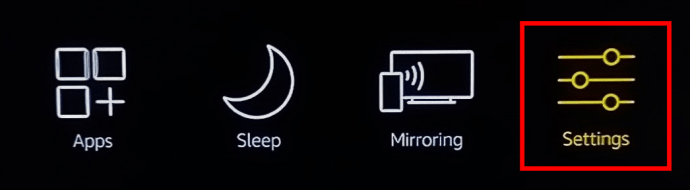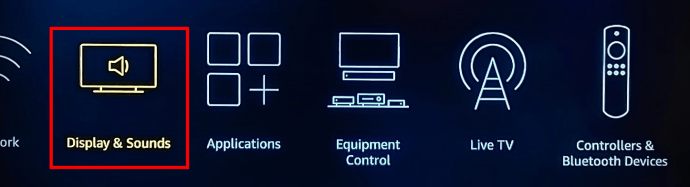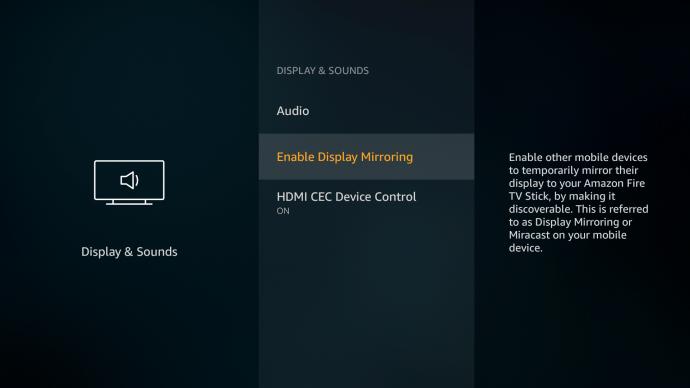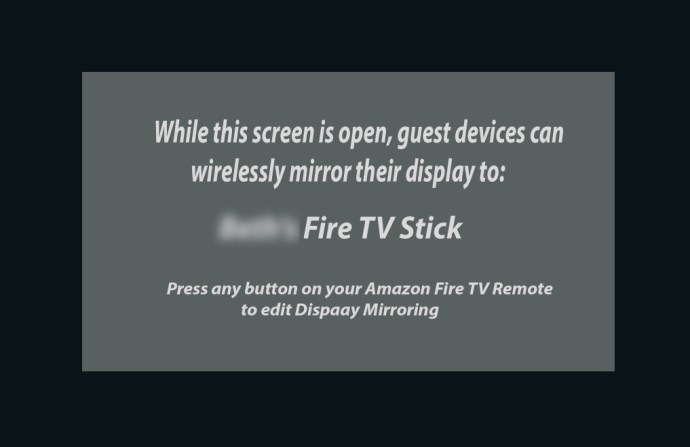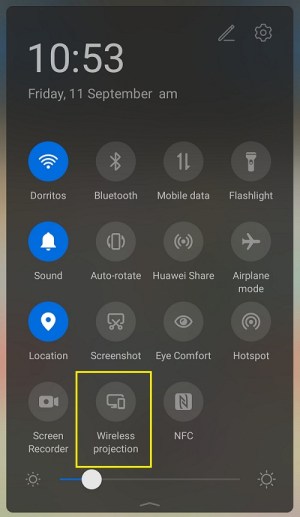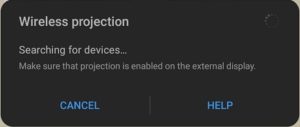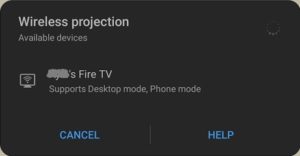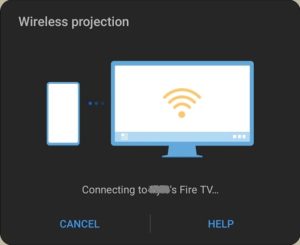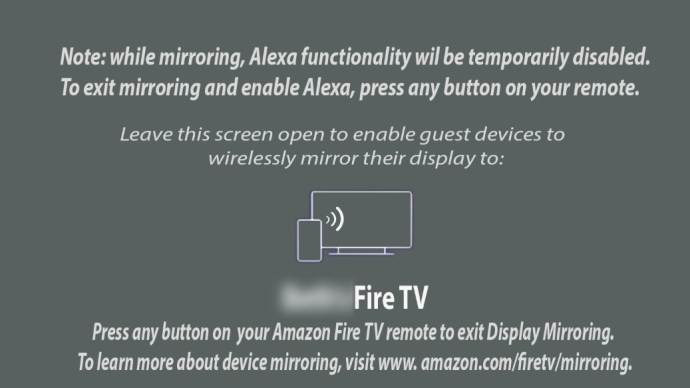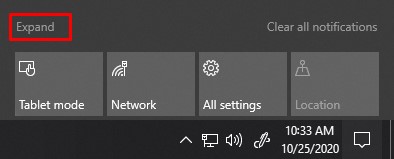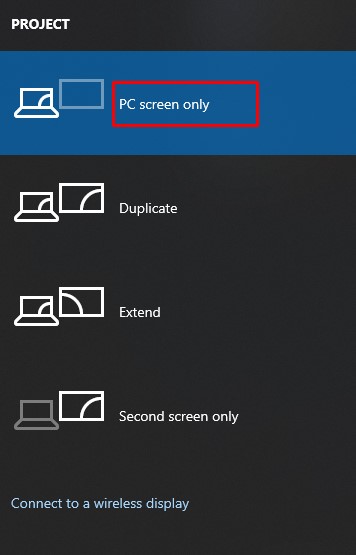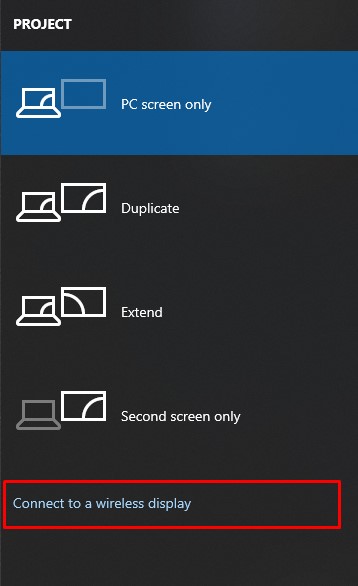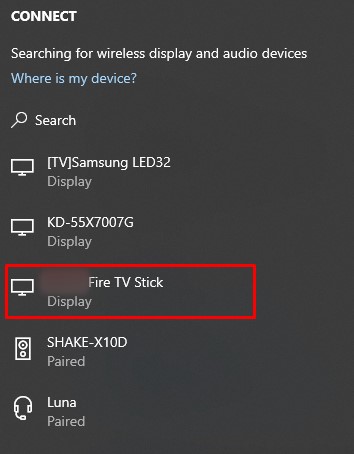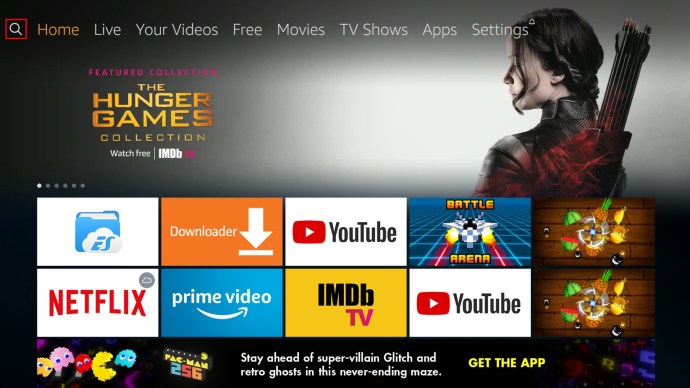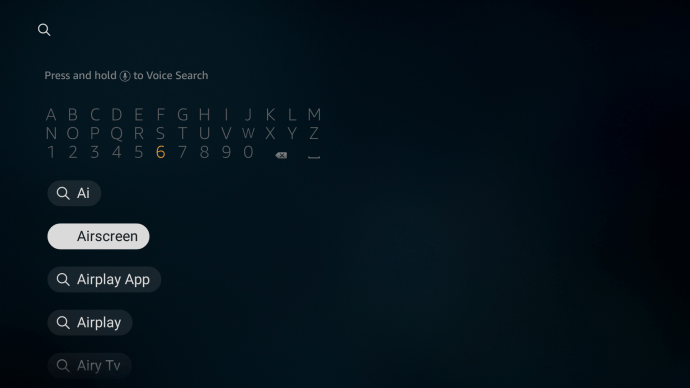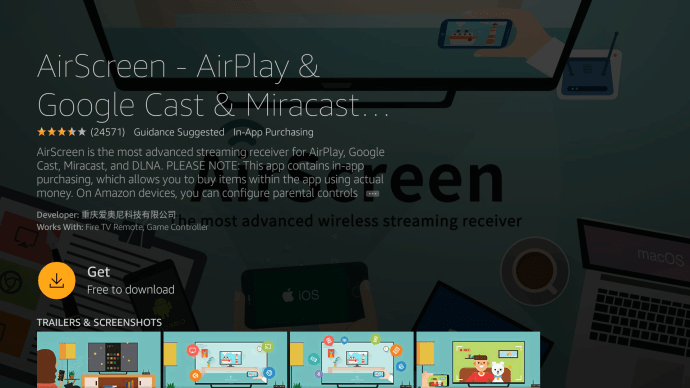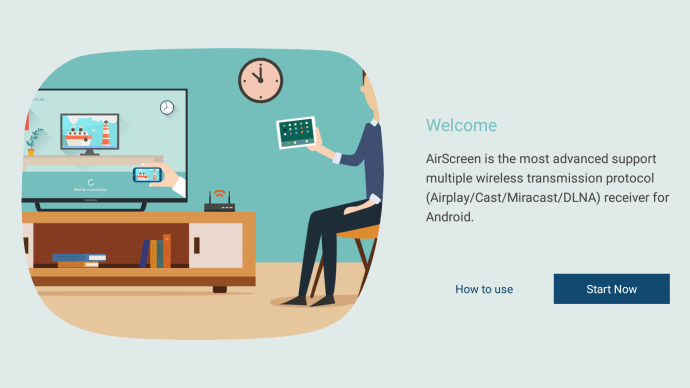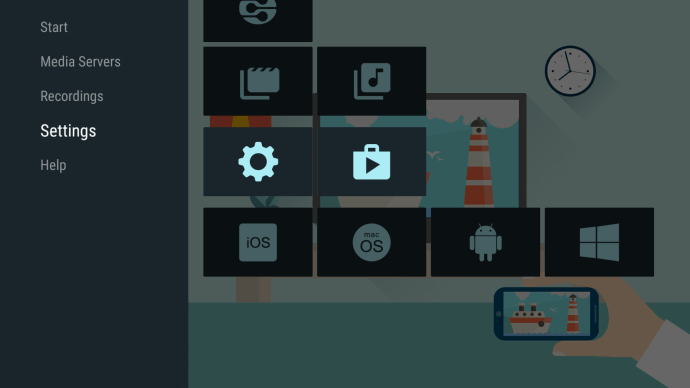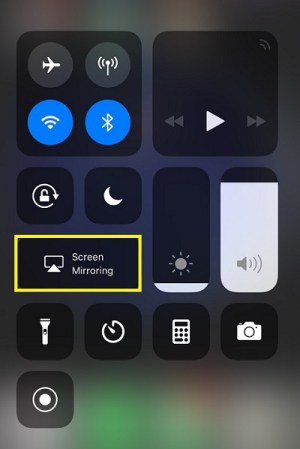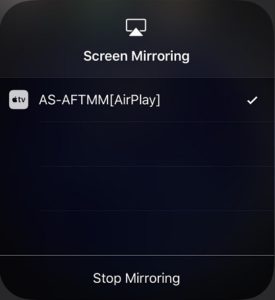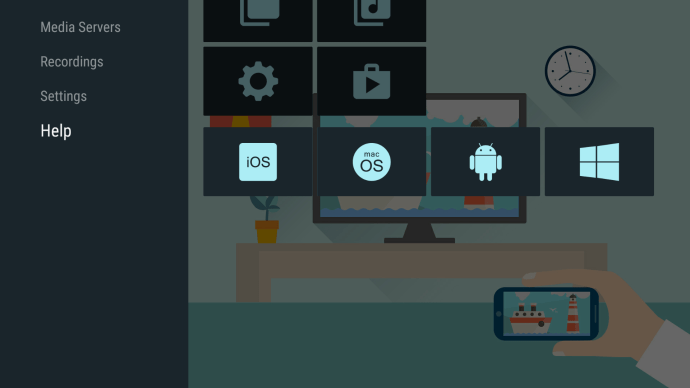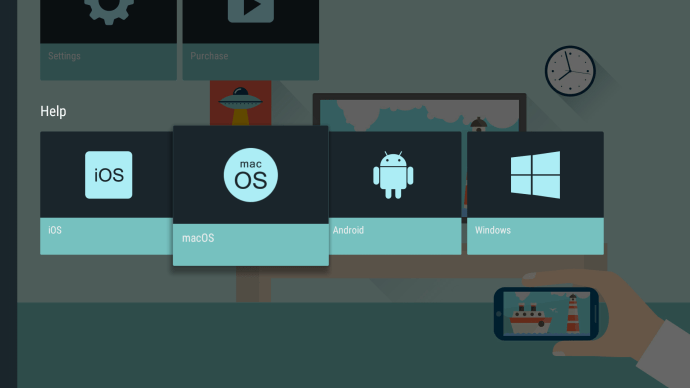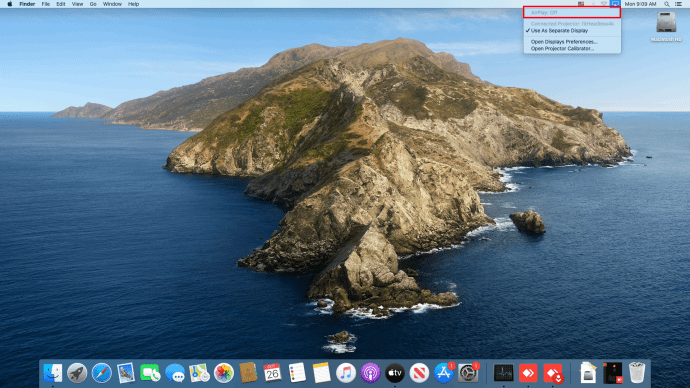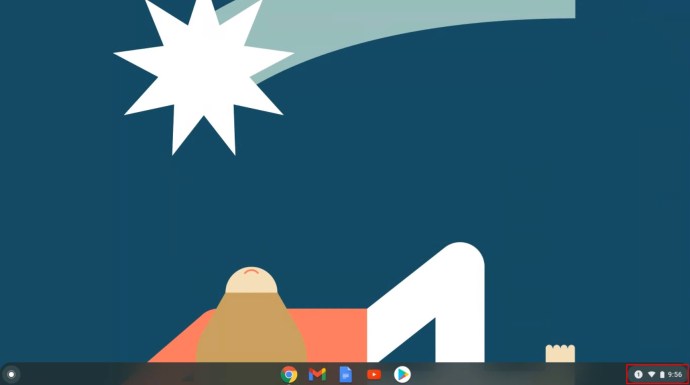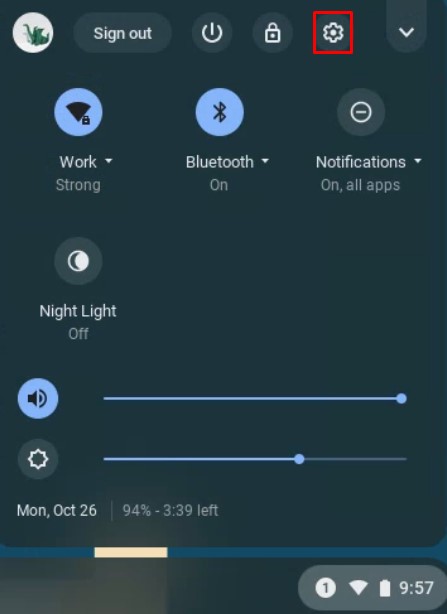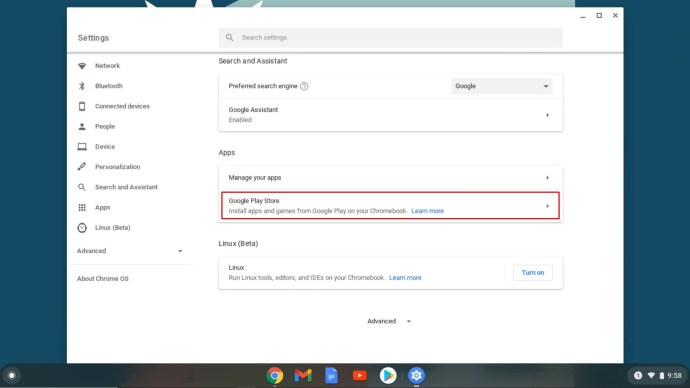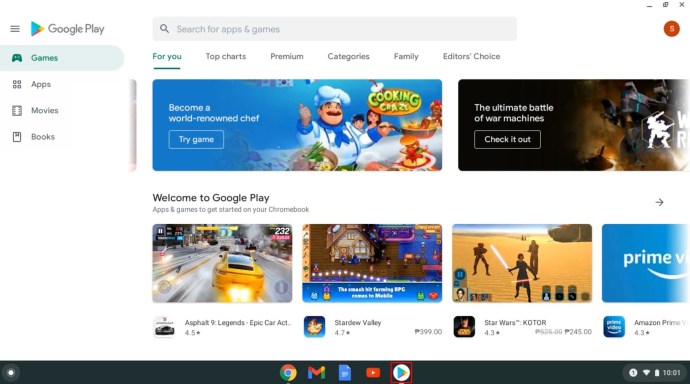Στις μέρες μας, η μετάδοση ή η αντιστοίχιση διαφόρων συσκευών σε μια έξυπνη τηλεόραση έχει γίνει σχετικά συνηθισμένη. Ωστόσο, ο αυξημένος αριθμός κατασκευαστών δημιουργεί προβλήματα συμβατότητας που τείνουν να εμφανίζονται.

Ένα παράδειγμα αυτού θα ήταν το Firestick της Amazon, το οποίο δεν συγχρονίζεται εύκολα με άλλες συσκευές αμέσως. Αυτό το άρθρο σάς δείχνει πώς να αντικατοπτρίζετε τα Android, iOS, Mac, Windows και Chromebook σε ένα Firestick και να κάνετε μετάδοση από αυτές τις συσκευές.
Δημιουργήστε πρώτα τις αρχικές ρυθμίσεις ασύρματης σύνδεσης
Πριν ξεκινήσουμε, βεβαιωθείτε ότι το Amazon Firestick είναι συνδεδεμένο στο ίδιο δίκτυο Wi-Fi με τη συσκευή που θέλετε να αντικατοπτρίσετε. Για να ελέγξετε το όνομα του δικτύου, κάντε τα εξής:
- Από την Αρχική σελίδα, μεταβείτε στο Ρυθμίσεις στο επάνω μενού.
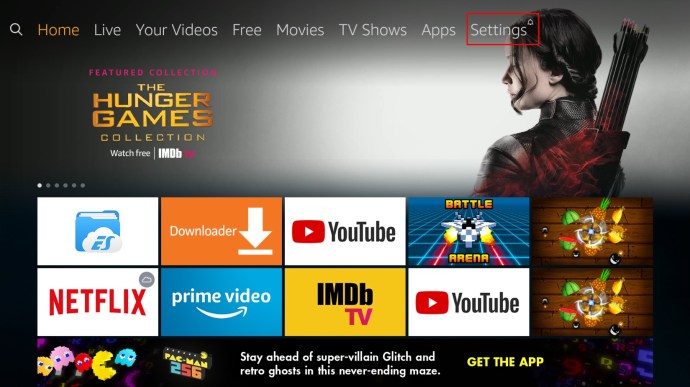
- Τώρα, κάντε κύλιση και επιλέξτε Δίκτυο.
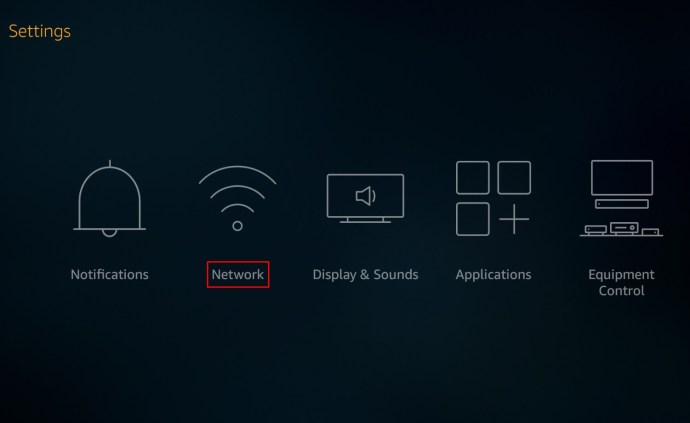
- Θα εμφανιστεί μια λίστα με τις διαθέσιμες συνδέσεις Wi-Fi. Αυτό που έχει επισημανθεί ως Συνδεδεμένο θα πρέπει να είναι το ίδιο με τη συσκευή που προσπαθείτε να αντικατοπτρίσετε στο Firestick. Εάν δεν είναι, συνδέστε είτε το Firestick είτε το άλλο σας gadget στο ίδιο δίκτυο.
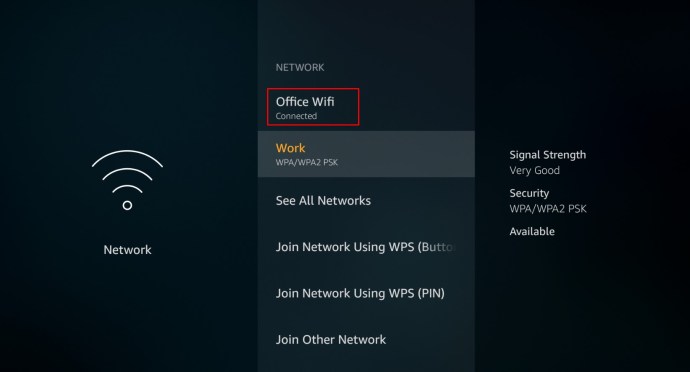
Αφού ολοκληρώσετε τα παραπάνω βήματα, προχωρήστε με τις παρακάτω οδηγίες με βάση τη συσκευή από την οποία θέλετε να αντικατοπτρίσετε το Chrome.
Πώς να αντικατοπτρίσετε το Android σε ένα Amazon Firestick
Η χρήση μιας συσκευής Android για mirror ή μετάδοση σε Firestick είναι μια σχετικά απλή διαδικασία, ειδικά τώρα που η Amazon έχει χαλαρώσει τους περιορισμούς της στο Chromecast για τα προϊόντα της. Για να το κάνετε αυτό, ακολουθήστε τα εξής βήματα:
- Στο τηλεχειριστήριο Fire TV, κρατήστε πατημένο το Σπίτι πατήστε μέχρι να εμφανιστεί το μενού και μετά επιλέξτε Ρυθμίσεις.
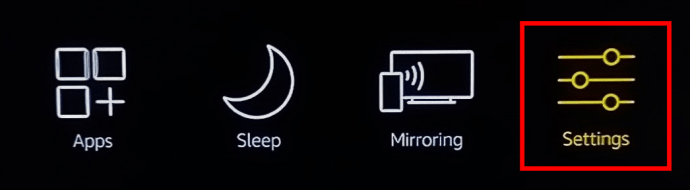
- Τώρα, εντός του Ρυθμίσεις μενού που ανοίγει, επιλέξτε Οθόνη & Ήχοι.
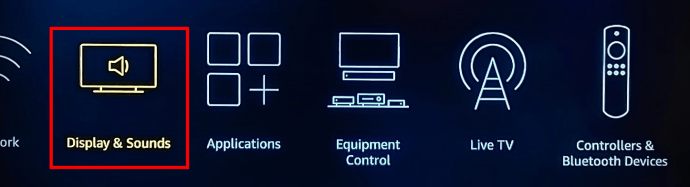
- Στη συνέχεια, επιλέξτε Ενεργοποιήστε το Display Mirroring.
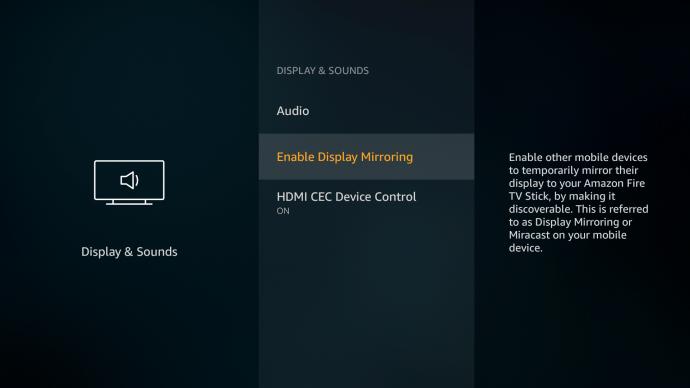
- Εμφανίζεται μια οθόνη που δείχνει την κατάσταση του ασύρματου καθρέφτη και τη συσκευή που λαμβάνει την οθόνη με κατοπτρισμό. Αφήστε το Fire TV σας σε αυτήν την οθόνη για να επιτρέψετε στη συσκευή σας να συνδεθεί σε αυτήν. Θυμηθείτε το όνομα του Fire TV Stick.
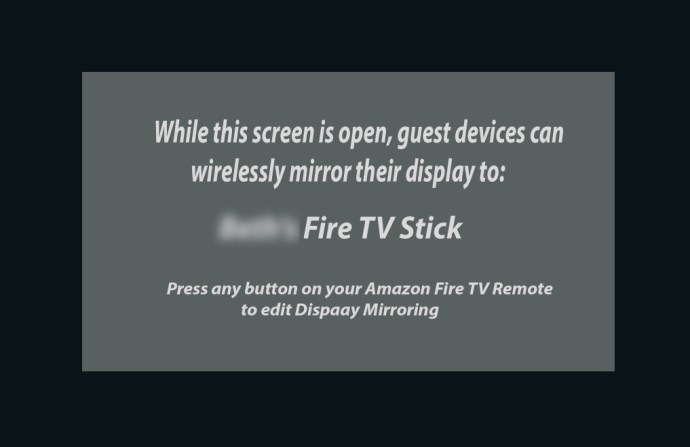
- Στη συνέχεια, στο τηλέφωνό σας Android, σύρετε προς τα κάτω από την κορυφή για να εμφανίσετε το Εκμαγείο εικόνισμα. Εάν δεν μπορείτε να δείτε το εικονίδιο, προχωρήστε στο τηλέφωνό σας Ρυθμίσεις επιλογή και αναζητήστε Ασύρματες και Bluetooth Συνδέσεις ή Ασύρματη προβολή. Θα πρέπει να βρίσκεται εκεί, οι περισσότερες συσκευές το έχουν ενεργοποιήσει στο μενού ολίσθησης προς τα κάτω από προεπιλογή.
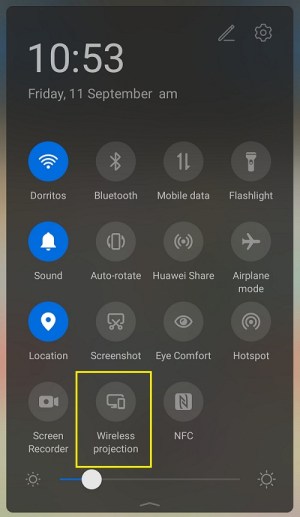
- ΕΝΑ Αναζήτηση συσκευών… θα εμφανιστεί μήνυμα.
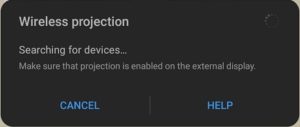
- Αναζητήστε το όνομα της Fire TV σας και πατήστε σε αυτό.
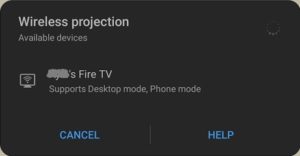
- Η Fire TV σας θα πρέπει να αντικατοπτρίζει την οθόνη του τηλεφώνου σας μετά από λίγα δευτερόλεπτα. Εάν θέλετε να κάνετε ροή βίντεο από το Android σας στο Fire TV, πατώντας στο cast θα πρέπει να το κάνετε αυτό αυτόματα.
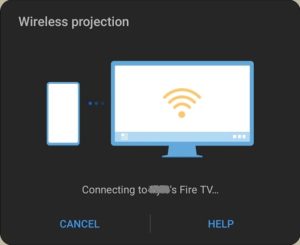
Πώς να αντικατοπτρίσετε τα Windows 10 σε ένα Amazon Firestick
Τα Windows 10, η πιο πρόσφατη έκδοση του λειτουργικού συστήματος Windows, έχουν ενεργοποιημένο το Miracast από προεπιλογή. Αυτό είναι σημαντικό καθώς αυτό θα σας συνδέσει με το Fire TV. Τα βήματα είναι αρκετά παρόμοια με τη μετάδοση με χρήση ενός Android όσον αφορά τις ρυθμίσεις Fire TV, με μερικές διαφορές στη σύνδεση με υπολογιστή.
- Προχωρήστε στο Οθόνη κατοπτρισμού οθόνης όπως φαίνεται παραπάνω στο Firestick, θυμηθείτε το όνομα της Fire TV σας.
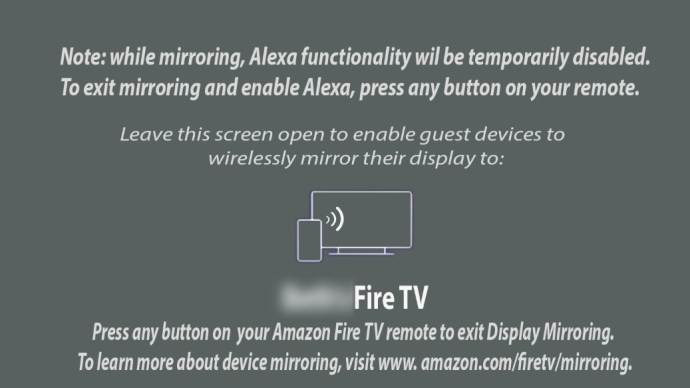
- Στη συνέχεια, κάντε κλικ στο Ειδοποιήσεις εικονίδιο στα Windows 10, αυτό είναι το πιο δεξί εικονίδιο στο δικό σας Γραμμή εργασιών.

- Στη συνέχεια, κάντε κλικ στο Επεκτείνουν.
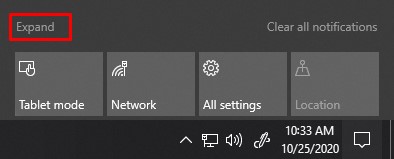
- Τώρα, κάντε κλικ στο Εργο και μετά επιλέξτε τον προτιμώμενο τύπο προβολής, μπορείτε να τον αλλάξετε ανά πάσα στιγμή για να ταιριάζει στις ανάγκες σας.
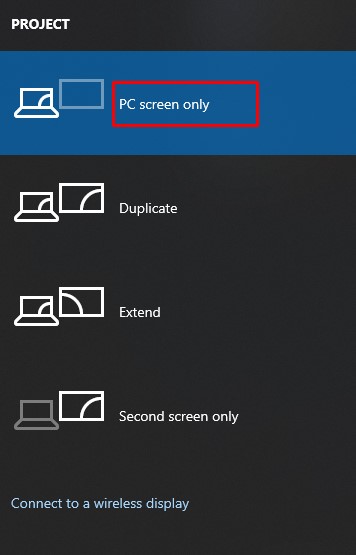
- Κάντε κλικ στο Συνδεθείτε σε ασύρματη οθόνη.
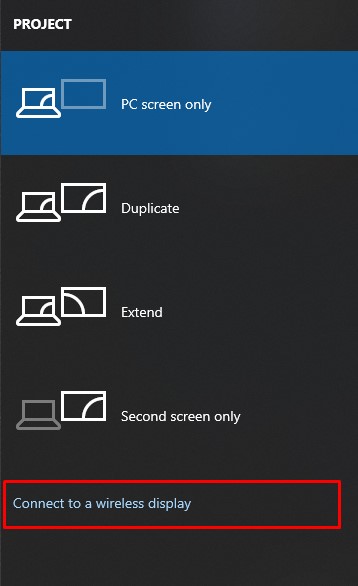
- Στη συνέχεια, κάντε κλικ στο όνομα του Fire TV σας για να ξεκινήσει ο κατοπτρισμός. Εάν δεν μπορείτε να βρείτε το όνομα της τηλεόρασής σας, κάντε κλικ στο Βρείτε άλλους τύπους συσκευών και ψάξτε το εκεί. Εάν εξακολουθείτε να μην μπορείτε να βρείτε το Fire TV σας, ελέγξτε αν είστε συνδεδεμένοι στο ίδιο δίκτυο.
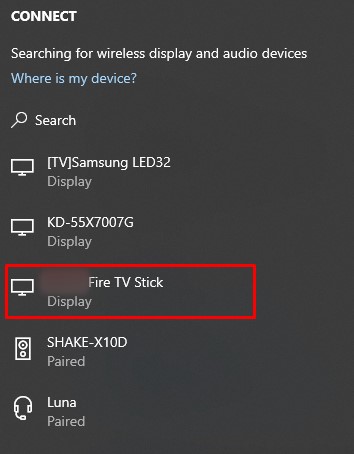
- Θα πρέπει να αρχίσετε να αντικατοπτρίζετε την οθόνη του υπολογιστή σας τώρα.
Πώς να αντικατοπτρίσετε ένα iPhone σε ένα Amazon Firestick
Η χρήση του Firestick σε συσκευές iOS όπως το iPhone δεν είναι τόσο απλή όσο η χρήση ενός Android, αλλά μπορεί ακόμα να γίνει με μερικά επιπλέον βήματα. Το Firestick και το iOS δεν θα συνδεθούν αμέσως όπως μπορεί το Android. Για να το πετύχετε, κάντε τα εξής:
- Στη Fire TV σας, μεταβείτε στο Αναζήτηση εικονίδιο, αυτή είναι η επιλογή που βρίσκεται στην πιο αριστερή περιοχή του μενού.
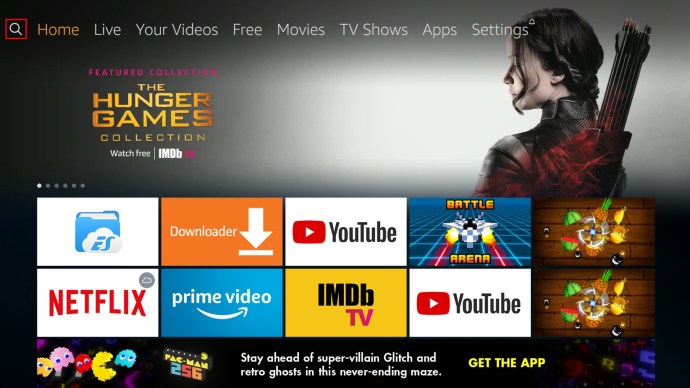
- Στη συνέχεια, αναζητήστε "Αεροθόνη.“
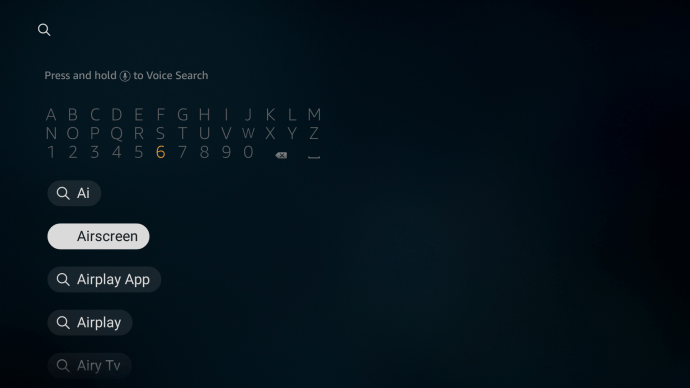
- Εγκαθιστώ Αεροθόνη, αυτή είναι μια δωρεάν εφαρμογή που θα επιτρέψει στο iPhone σας να συνδεθεί στην τηλεόρασή σας Firestick. Εάν θέλετε να μάθετε περισσότερα για την εφαρμογή πριν την εγκαταστήσετε, προχωρήστε στην ιστοσελίδα Airscreen.
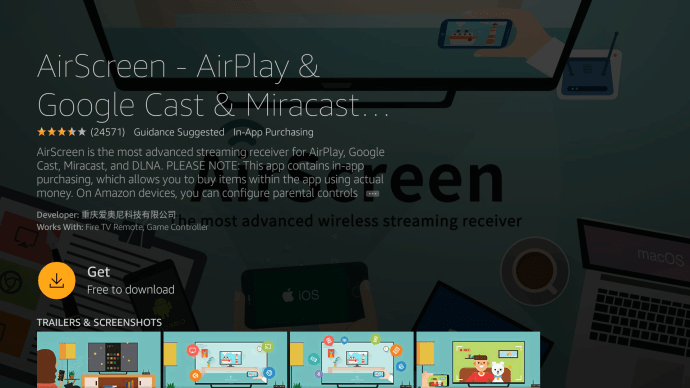
- Μόλις εγκατασταθεί, ανοίξτε Αεροθόνη, εάν χρησιμοποιείτε την εφαρμογή για πρώτη φορά, εμφανίζει ένα μικρό αναδυόμενο πρόγραμμα εκμάθησης. Κάνε κλικ στο Τρόπος Χρήσης κουμπί εάν θέλετε να δείτε το σεμινάριο, διαφορετικά επιλέξτε Ξεκίνα τώρα.
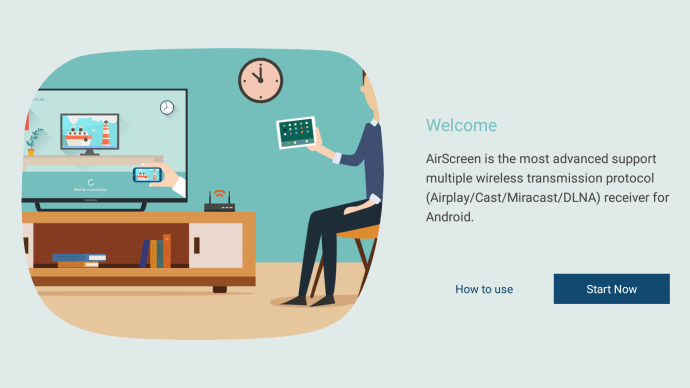
- Στο μενού, μεταβείτε στις ρυθμίσεις κάνοντας κλικ στο εικονίδιο με το γρανάζι, βεβαιωθείτε ότι το AirPlay η επιλογή είναι ενεργοποιημένη.

- Επιστρέψτε στο πρώτο μενού και μετά μεταβείτε στο Αρχήκαι μετά κάντε κλικ στο Εικονίδιο έναρξης.
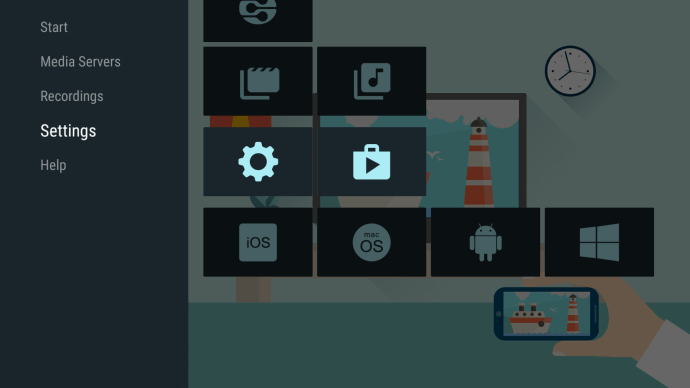
- Στο iPhone σας, σύρετε προς τα κάτω για να ανοίξετε τα εικονίδια των κύριων ρυθμίσεων και πατήστε Screen Mirroring.
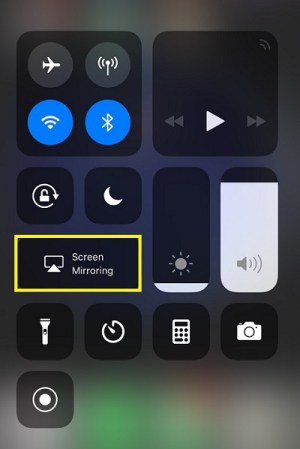
- Αναζητήστε το όνομα του Fire TV σας και, στη συνέχεια, πατήστε πάνω του.
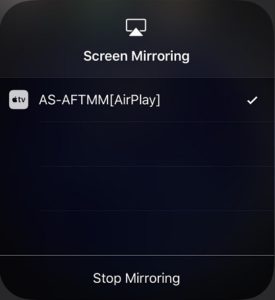
- Η συσκευή σας θα πρέπει τώρα να αντικατοπτρίζεται στο Fire TV σας.
Πώς να αντικατοπτρίσετε το Mac σε ένα Amazon Firestick
Δεν αποτελεί έκπληξη το γεγονός ότι το iPhone και το Mac μοιράζονται παρόμοια βήματα κατά τη σύνδεση σε μια συσκευή Fire TV. Το AirScreen εξακολουθεί να είναι η κύρια εφαρμογή που απαιτείται για τη ροή στο Firestick. Ακολουθήστε τα παρακάτω βήματα για να το πετύχετε:
- Εάν δεν το έχετε κάνει, κάντε λήψη και εγκαταστήστε το Airscreen όπως φαίνεται στα παραπάνω βήματα.

- Ελεγξε το Airplay επιλογές στις Ρυθμίσεις του Fire TV σας.

- Προχωρήστε στο Βοήθεια μενού.
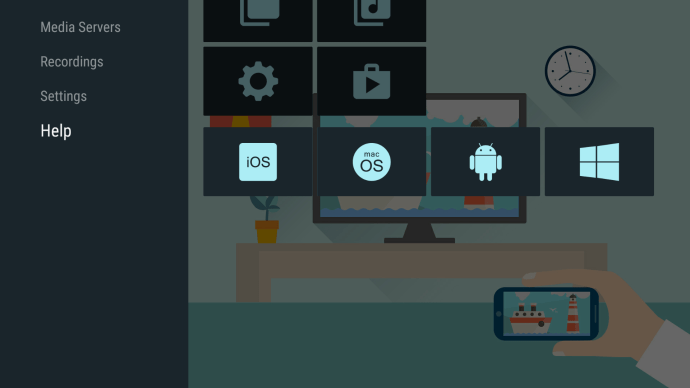
- Επιλέξτε το macOS εικονίδιο και κάντε κλικ σε αυτό.
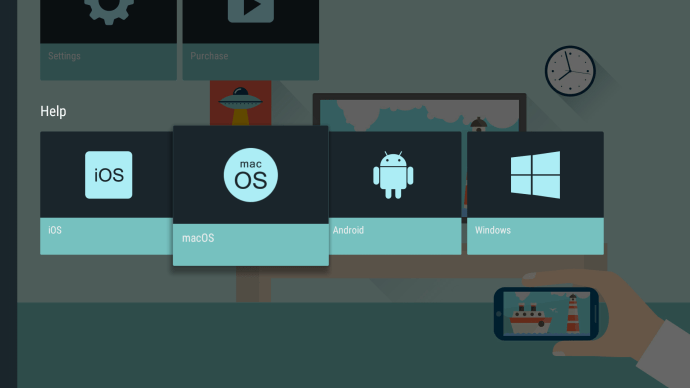
- Στη συνέχεια, επιλέξτε AirPlay.
- Κάντε κλικ στο δικό σας AirPlay εικονίδιο στο Mac Dock σας. Εάν το εικονίδιο δεν υπάρχει, μπορείτε να το ενεργοποιήσετε ανοίγοντας το μενού της Apple, κάνοντας κλικ στο Απεικόνιση, στη συνέχεια επιλέγοντας το Συμφωνία αυτί. Βεβαιωθείτε ότι και τα δύο Οθόνες καθρέφτη και Εμφάνιση κατοπτρισμού Τσεκάρονται οι επιλογές του πλαισίου ελέγχου στη γραμμή μενού όταν είναι διαθέσιμες.
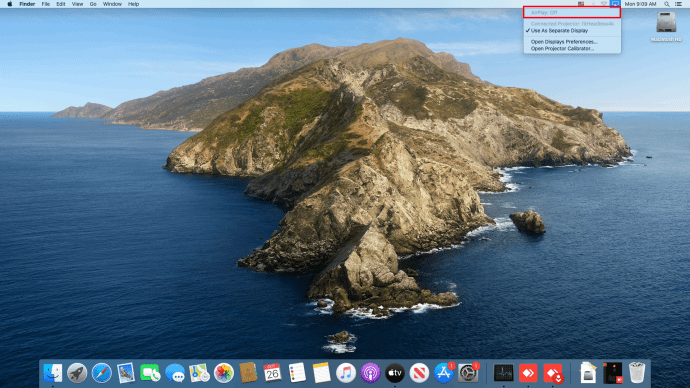
- Επιλέξτε το όνομα του Fire TV σας από το μενού AirPlay στο Mac σας.
- Τύπος Εντάξει στο τηλεχειριστήριο Fire.

- Η οθόνη σας θα πρέπει τώρα να αντικατοπτρίζεται.
Πώς να αντικατοπτρίσετε ένα Chromebook σε ένα Amazon Firestick
Η μετάδοση οτιδήποτε χρησιμοποιώντας ένα Chromebook είναι πολύ διαφορετική από τη χρήση άλλων συσκευών, είτε είναι Android, iOS, Mac ή υπολογιστής. Αυτό συμβαίνει επειδή το Chromebook είναι κλειδωμένο στο Chrome OS.
Το Chromebook σχεδιάστηκε για να λειτουργεί χωρίς πρόσθετες εφαρμογές ή τουλάχιστον καμία που δεν είναι εγκεκριμένη από την Google. Αυτό σημαίνει ότι η μετάδοση σε ένα Chromebook μπορεί να γίνει μόνο με χρήση καλωδίου HDMI από προεπιλογή. Υπάρχουν τρόποι να το παρακάμψετε, αλλά δεν είναι εγγυημένο ότι θα λειτουργήσει.
Μια λύση θα ήταν να ενεργοποιήστε το Google Play Store του Chromebook. Για να το κάνετε αυτό, ακολουθήστε τα εξής βήματα:
- Κάντε κλικ στον Πίνακα Γρήγορων ρυθμίσεων κάτω δεξιά στην οθόνη του Chromebook σας.
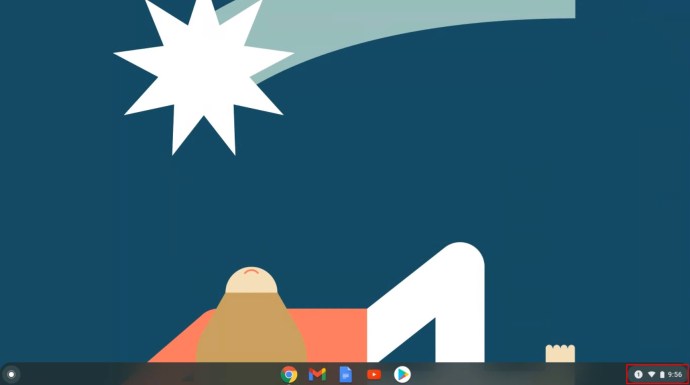
- Κάντε κλικ στο εικονίδιο με το γρανάζι για να ανοίξει Ρυθμίσεις.
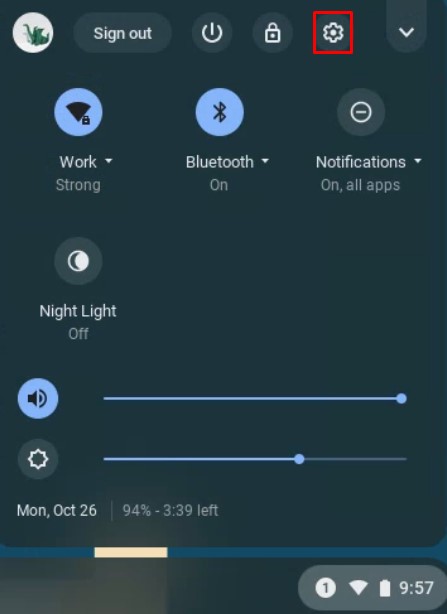
- Κάντε κύλιση προς τα κάτω και βρείτε την καρτέλα Google Play Store, κάντε κλικ στο Ανάβωκαι, στη συνέχεια, αποδεχτείτε τους Όρους Παροχής Υπηρεσιών.
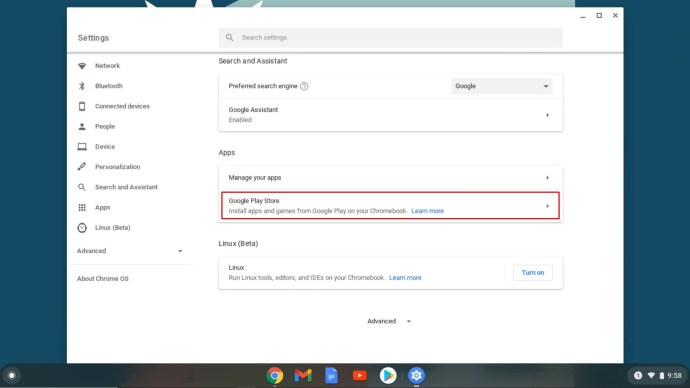
- Τώρα, ανοίξτε το Google Play Store.
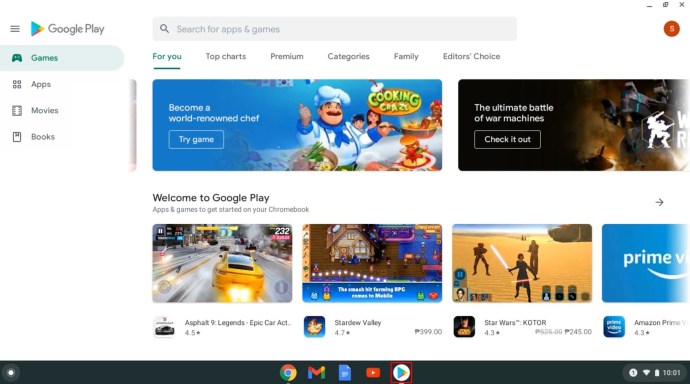
Από εδώ, μπορείτε να αναζητήσετε εφαρμογές μετάδοσης για να συνδεθείτε στο Firestick. Μερικές από τις πιο δημοφιλείς εφαρμογές είναι το AllCast, το Cast TV και το Cast Videos. Κατεβάστε και εγκαταστήστε τα στο Chromebook σας και ακολουθήστε τις οδηγίες σύμφωνα με κάθε εφαρμογή.
Όπως ειπώθηκε, αυτοί δεν είναι σίγουροι τρόποι για cast. Επειδή διαφορετικοί κατασκευαστές έχουν διαφορετικές ρυθμίσεις συσκευής, το συγκεκριμένο μοντέλο Chromebook μπορεί να υποστηρίζει ή να μην υποστηρίζει τη μετάδοση.
Αναμονή για την ένταξη
Μέχρι τη στιγμή που όλες οι συσκευές χύτευσης ακολουθούν ένα ενιαίο πρωτόκολλο, θα είναι πάντα ένας αγώνας για να τους κάνουμε να συνεργαστούν μεταξύ τους. Αν και το Amazon Firestick επιτρέπει πλέον το Chromecast στα προϊόντα του, εξακολουθεί να μην είναι πλήρως ενσωματωμένο και απαιτεί μερικά επιπλέον βήματα για να μπορέσουν να αντικατοπτριστούν σωστά. Προς το παρόν, το μόνο που μπορούμε να κάνουμε είναι να περιμένουμε να συμφωνήσουν οι διάφοροι κατασκευαστές σε ένα πρότυπο.
Συχνές ερωτήσεις Firestick
Ακολουθούν μερικές συχνές ερωτήσεις σχετικά με τη χρήση του Amazon Firestick για μετάδοση στη συγκεκριμένη συσκευή σας:
Γιατί η ροή μου με καθρέφτη στο Firestick είναι ασταθής;
Λόγω προηγούμενων διαφωνιών μεταξύ της Google και της Amazon, το Chromecast και το Firestick σχεδιάστηκαν για να λειτουργούν σε διαφορετικά πρωτόκολλα μετάδοσης. Αυτό σημαίνει ότι είναι αναμενόμενα προβλήματα συμβατότητας μεταξύ του Chrome και του Firestick. Εάν αντιμετωπίζετε ασταθή ροή, μπορεί να οφείλεται ακριβώς σε αυτήν την ασυμβατότητα.
Μπορεί επίσης να αντιμετωπίζετε καθυστέρηση λόγω αργών ταχυτήτων Διαδικτύου ή έλλειψης εύρους ζώνης. Ελέγξτε εάν άλλες συσκευές χρησιμοποιούν τη σύνδεσή σας στο Διαδίκτυο. Θα μπορούσε να είναι πρόβλημα ISP και δεν είστε ο μόνος που αντιμετωπίζετε χαμηλές ταχύτητες σύνδεσης.
Το Fire TV stick μου δεν εμφανίζεται, τι συμβαίνει;
Εάν δεν μπορείτε να δείτε το Fire TV στις επιλογές μετάδοσης της άλλης συσκευής σας ή το αντίστροφο, τότε και οι δύο συσκευές ενδέχεται να μην μοιράζονται το ίδιο δίκτυο. Τόσο η Fire TV όσο και η συσκευή από την οποία θέλετε να κάνετε μετάδοση πρέπει να έχουν το ίδιο όνομα Wi-Fi. Ελέγξτε τις ρυθμίσεις Wi-Fi τόσο του Firestick όσο και του gadget σας για να βεβαιωθείτε ότι βρίσκονται στο ίδιο οικιακό δίκτυο.
Ποια είναι μερικά χρήσιμα κομμάτια λογισμικού που θα σας βοηθήσουν με συσκευές κατοπτρισμού;
Όπως αναφέρθηκε παραπάνω, ο υπολογιστής και το Android έχουν ενεργοποιημένο το Miracast από προεπιλογή. Αυτό το πρωτόκολλο μετάδοσης είναι συνήθως το μόνο πράγμα που χρειάζεστε για να μπορείτε να κάνετε μετάδοση χρησιμοποιώντας αυτές τις δύο συσκευές. Εάν φαίνεται ότι δεν μπορείτε να τις κάνετε να λειτουργήσουν, τότε οι Εφαρμογές Google που αναφέρονται παραπάνω, δηλαδή το AllCast, το Cast TV και το Cast Videos ενδέχεται να λειτουργήσουν για εσάς.
Για το Apple iOS και το macOS, η εφαρμογή AirScreen που είναι διαθέσιμη από το ίδιο το μενού Fire TV επιτρέπει τον κατοπτρισμό αρκετά καλά.
Καθρέφτης σε ένα Fire TV Stick
Ανάλογα με τη συσκευή σας, ο αντικατοπτρισμός της οθόνης σας σε Amazon Firestick θα διαφέρει ελαφρώς, αλλά η ευκολία χρήσης είναι σχεδόν εγγυημένη.
Αντικατοπτρίσατε με επιτυχία την οθόνη σας; Αντιμετωπίζετε προβλήματα κατά την εκτέλεση των σχετικών βημάτων; Ενημερώστε μας παρακάτω.